So verwenden Sie WhatsApp Privacy Checkup auf dem iPhone
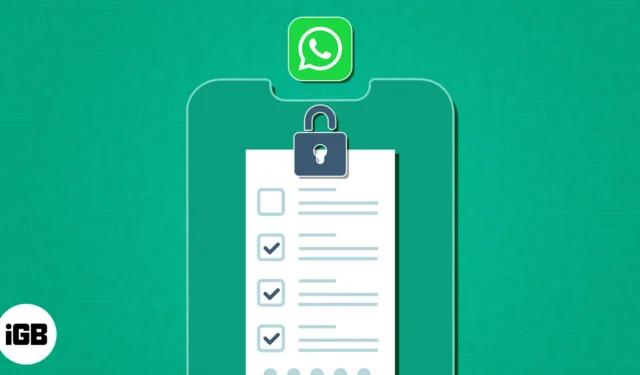
Der Schutz unserer persönlichen Daten und privaten Gespräche bei der Nutzung von Messaging-Apps wie WhatsApp ist von entscheidender Bedeutung. Glücklicherweise hat WhatsApp eine hilfreiche Funktion namens Privacy Checkup eingeführt, mit der Sie Ihre Datenschutzeinstellungen überprüfen und verwalten können. Hier erkläre ich, wie Sie WhatsApp Privacy Checkup auf Ihrem iPhone starten und verwenden, um sicherzustellen, dass Sie die Kontrolle über Ihre Datenschutzeinstellungen haben.
So starten Sie den WhatsApp-Datenschutzcheck auf dem iPhone
Unter iOS gibt es bereits robuste WhatsApp-Datenschutzeinstellungen. Was ist also die neue Checkup-Funktion und wo kann man sie starten?
WhatsApp hat alle wichtigen Datenschutz- und Sicherheitseinstellungen an einem Ort zusammengestellt und im Abschnitt „Überprüfung“ zusammengefasst. Es ist wie eine Checkliste, mit der Sie Ihre WhatsApp-Datenschutzeinstellungen an einem Ort überprüfen und verwalten können. Sie müssen also nicht lange darüber nachdenken, wie Sie Ihre WhatsApp privater gestalten können.
Sehen wir uns an, wo sich die Datenschutzüberprüfungsfunktion in WhatsApp auf dem iPhone befindet:
- Öffnen Sie WhatsApp .
- Tippen Sie auf Einstellungen → Datenschutz .
- Wählen Sie „Überprüfung starten“ aus .
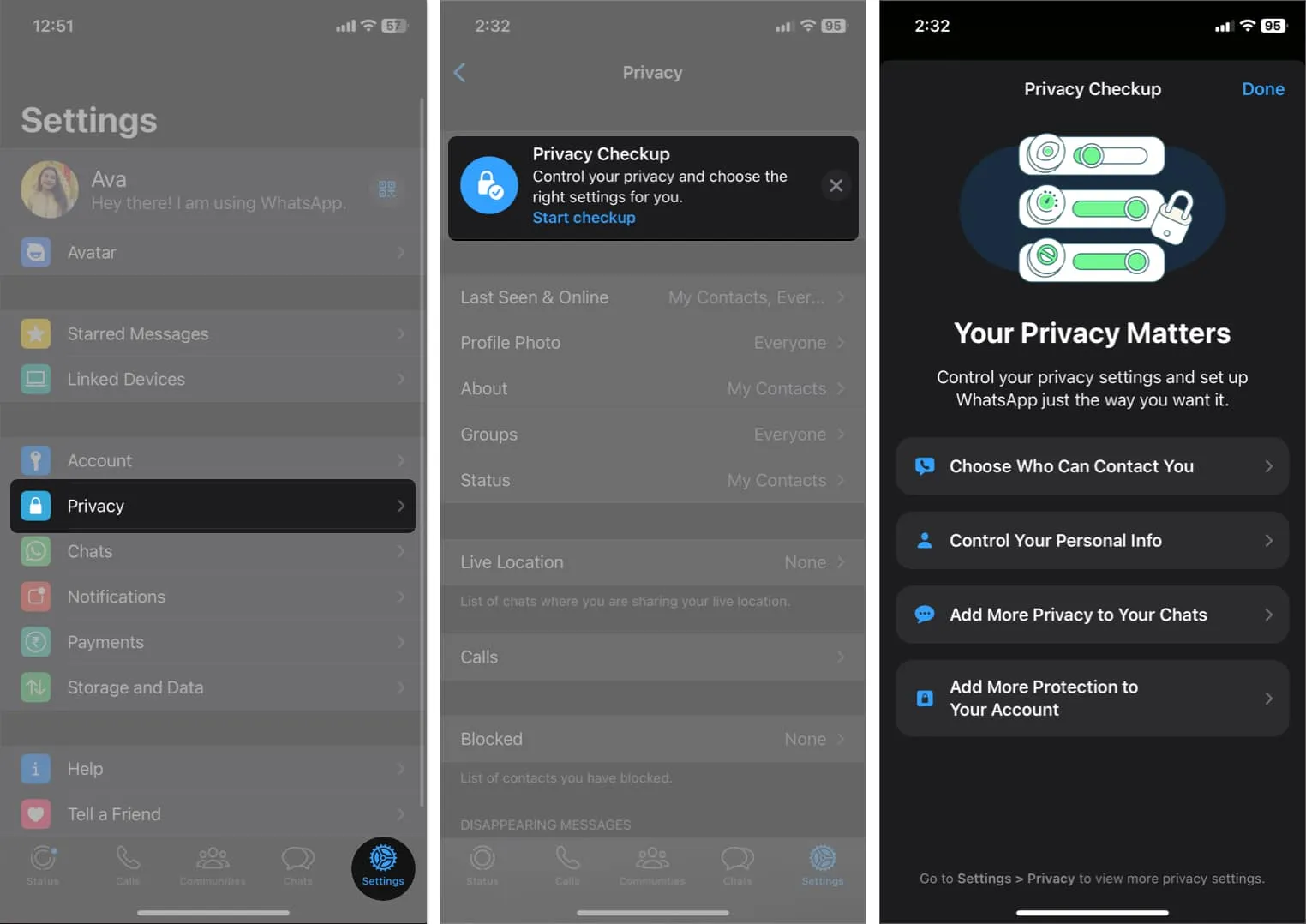
- Nun sehen Sie vier Optionen:
- Wählen Sie aus, wer Sie kontaktieren kann
- Kontrollieren Sie Ihre persönlichen Daten
- Fügen Sie Ihren Chats mehr Privatsphäre hinzu
- Fügen Sie Ihrem Konto mehr Schutz hinzu
Ich werde jeden Abschnitt einzeln besprechen und zeigen, was sie bieten.
1. Wählen Sie aus, wer Sie über WhatsApp kontaktieren kann
Hier können Sie die Kontakteinstellungen anpassen, um unerwünschte Anrufe und Spam-Nachrichten zu vermeiden. In diesem Abschnitt sehen Sie drei Optionen:
- Gruppen: Wählen Sie aus, wer Sie hinzufügen kann, und fügen Sie Sie einer beliebigen WhatsApp-Gruppe hinzu.
- Tippen Sie auf Gruppen .
- Wählen Sie zwischen „Alle“/„Meine Kontakte“/„Meine Kontakte außer…“
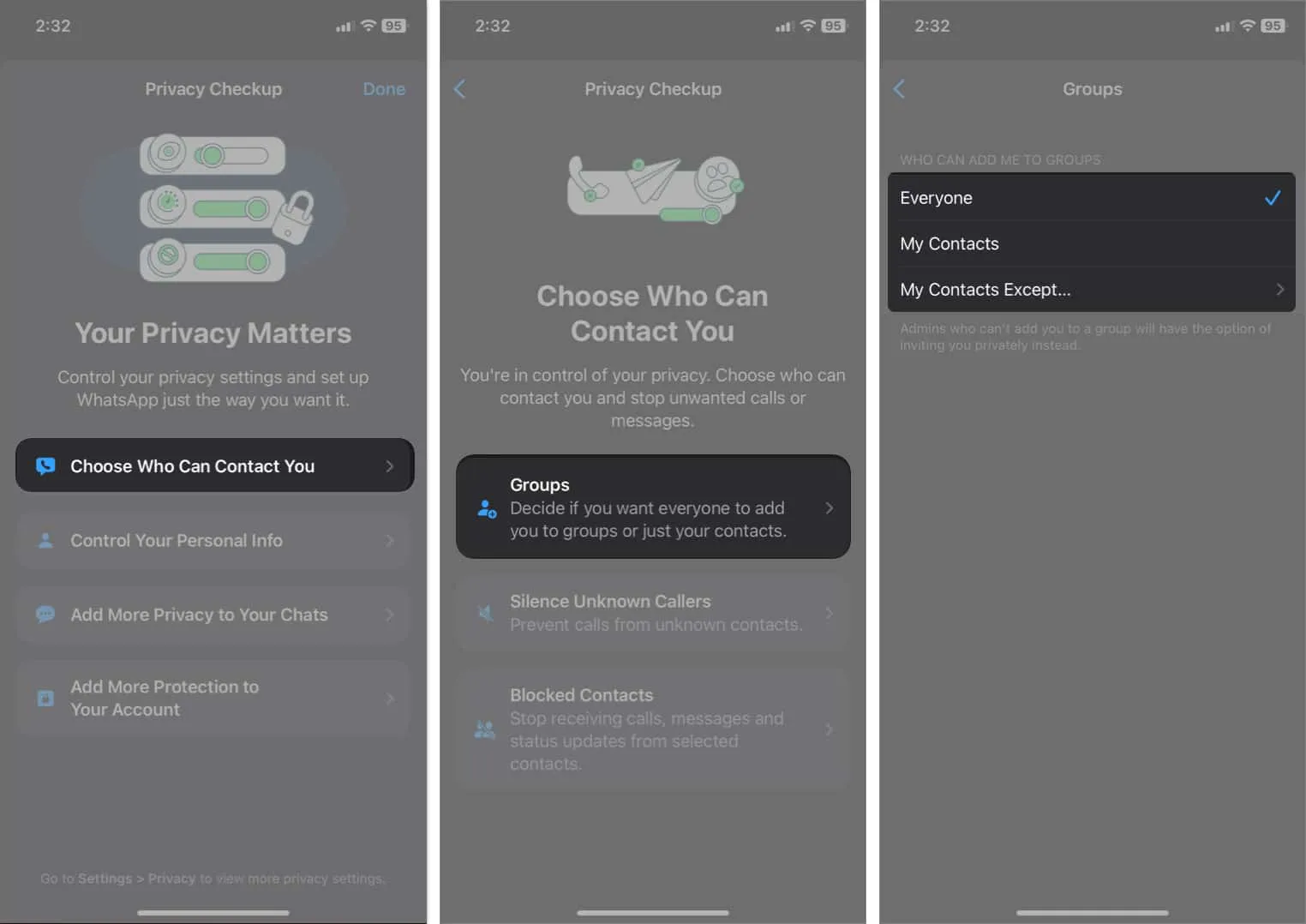
Wenn Sie „Meine Kontakte“ oder „Meine Kontakte außer“ wählen , müssen Administratoren, die Sie nicht direkt hinzufügen können, Sie per Direktnachricht einladen. Durch Klicken auf den Einladungslink können Sie der Gruppe beitreten.
- Unbekannte Anrufer stumm schalten: Stoppen Sie Spam, sonst werden Sie durch betrügerische Anrufe gestört.
- Tippen Sie auf „Unbekannte Anrufer stumm schalten“ .
- Aktivieren Sie „Unbekannte Anrufer stumm schalten “.
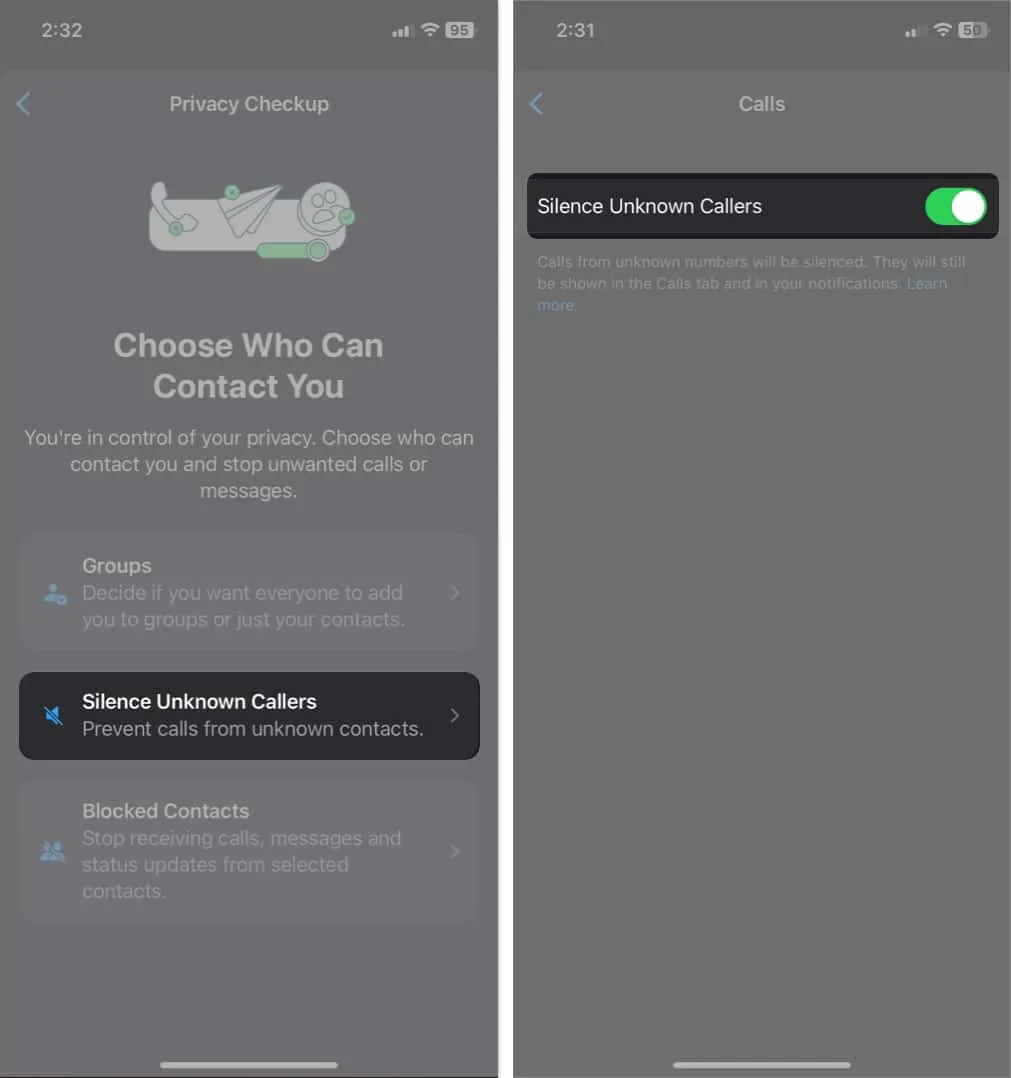
Jetzt klingelt kein Anruf von einer unbekannten Person. Sie können den verpassten Anruf jedoch in der Benachrichtigung und im WhatsApp-Anrufprotokoll sehen.
- Blockierte Kontakte: In diesem Abschnitt können Sie jeden Kontakt blockieren oder entsperren . Blockierte Kontakte können Sie in keiner Weise kontaktieren.
- So blockieren Sie jemanden: Tippen Sie auf Blockierte Kontakte → Scrollen Sie nach unten und wählen Sie Neu hinzufügen → Wählen Sie den Kontakt aus .
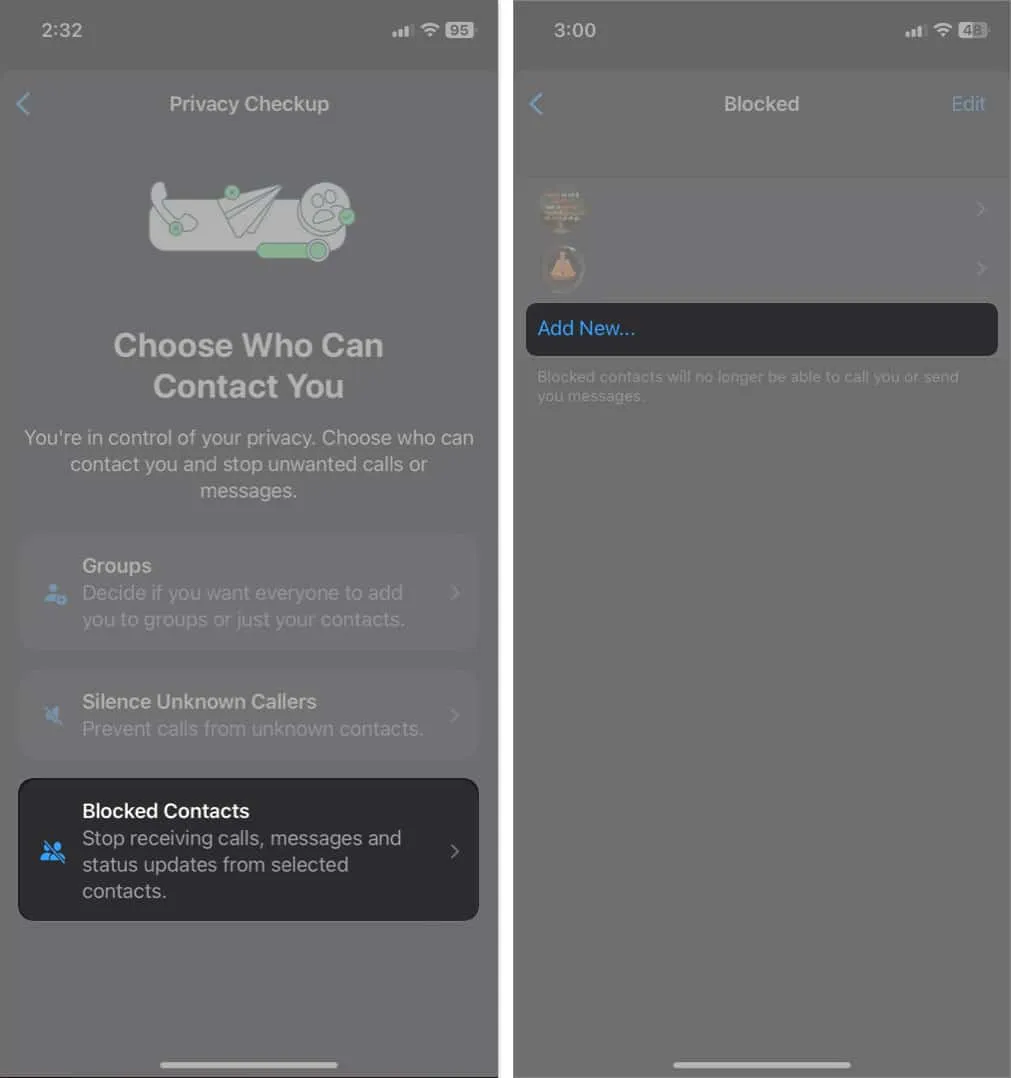
- So entsperren Sie jemanden: Tippen Sie auf Blockierte Kontakte → Bearbeiten → Wählen Sie das rote Minuszeichen neben dem Kontakt aus → Tippen Sie auf Entsperren → Fertig .
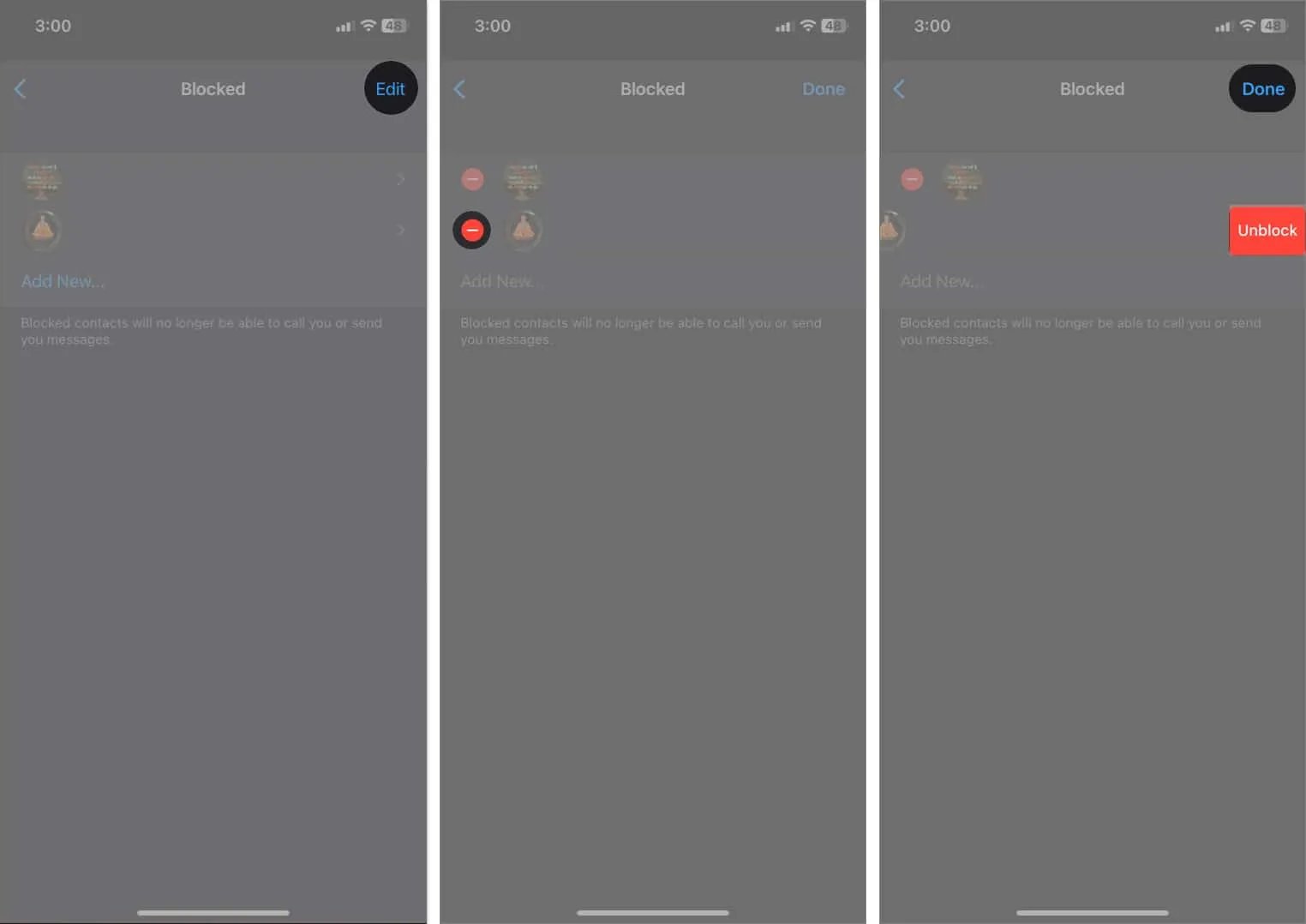
- So blockieren Sie jemanden: Tippen Sie auf Blockierte Kontakte → Scrollen Sie nach unten und wählen Sie Neu hinzufügen → Wählen Sie den Kontakt aus .
2. Kontrollieren Sie Ihre persönlichen Daten
Mit diesen Datenschutz-Checkup-Einstellungen können Sie steuern, wer Ihre persönlichen Daten und Online-Aktivitäten auf WhatsApp sehen kann. Auch hier stehen Ihnen drei Optionen zur Verfügung:
- Profilfoto: Für mehr Privatsphäre können Sie Ihr WhatsApp-Profilfoto vor Fremden verbergen.
- Tippen Sie auf Profilfoto .
- Wählen Sie zwischen „Meine Kontakte“ , „Meine Kontakte außer “ oder „Niemand“ .
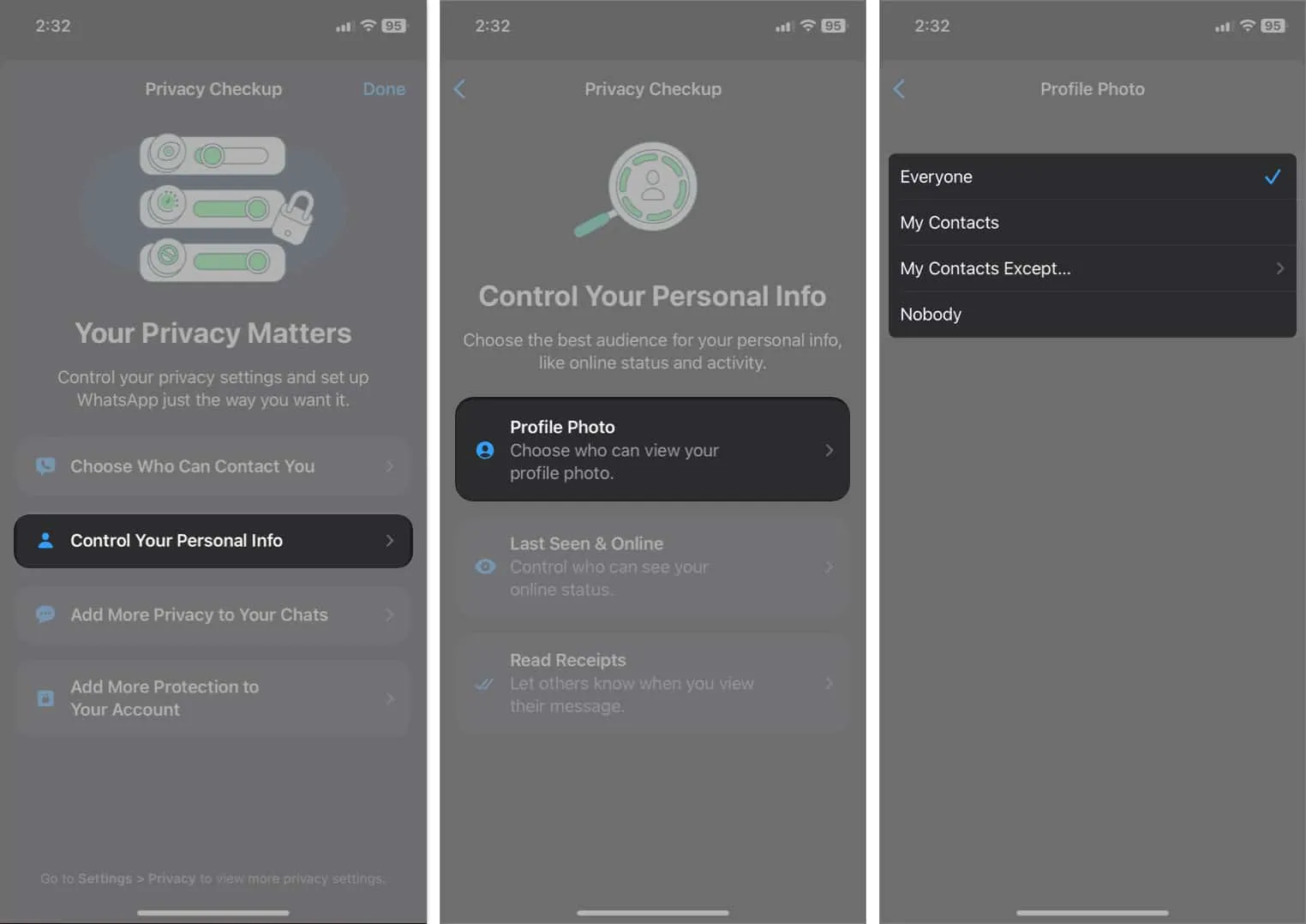
- Zuletzt gesehen und online: Möchten Sie nicht verraten, wann Sie das letzte Mal online waren? Dann ist das Deaktivieren von „Zuletzt gesehen“ eine gute Option.
- Tippen Sie auf Zuletzt gesehen und online .
- Wählen Sie unter „Wer meine zuletzt gesehenen Inhalte sehen kann“ die Option „ Niemand“ aus .
- Wählen Sie unter „Wer kann sehen, wenn ich online bin“ die Option „Wie zuletzt gesehen“ aus .
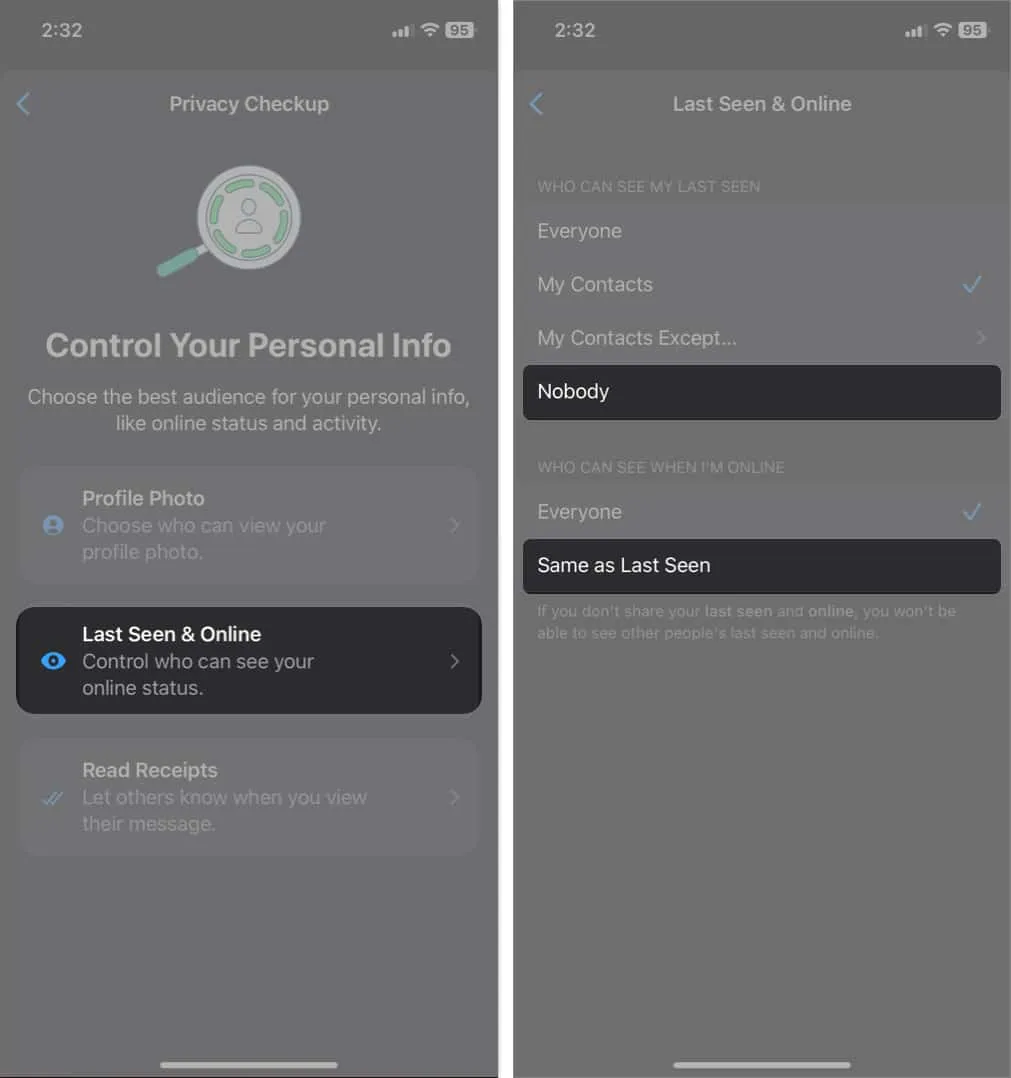
- Lesebestätigungen: Immer wenn Sie ungelesene Nachrichten öffnen, werden die beiden Häkchen unter der Nachricht blau und zeigen damit an, dass Sie die Nachrichten gesehen haben. Wenn Sie Nachrichten diskret lesen möchten, deaktivieren Sie Lesebestätigungen.
Es wird Ihnen jedoch nicht mehr angezeigt, ob Ihre Nachricht geöffnet ist oder nicht. Außerdem können Sie nicht verfolgen, wer Ihren WhatsApp-Status gesehen hat und umgekehrt.
- Tippen Sie auf Lesebestätigungen .
- Deaktivieren Sie „Lesebestätigungen“ .
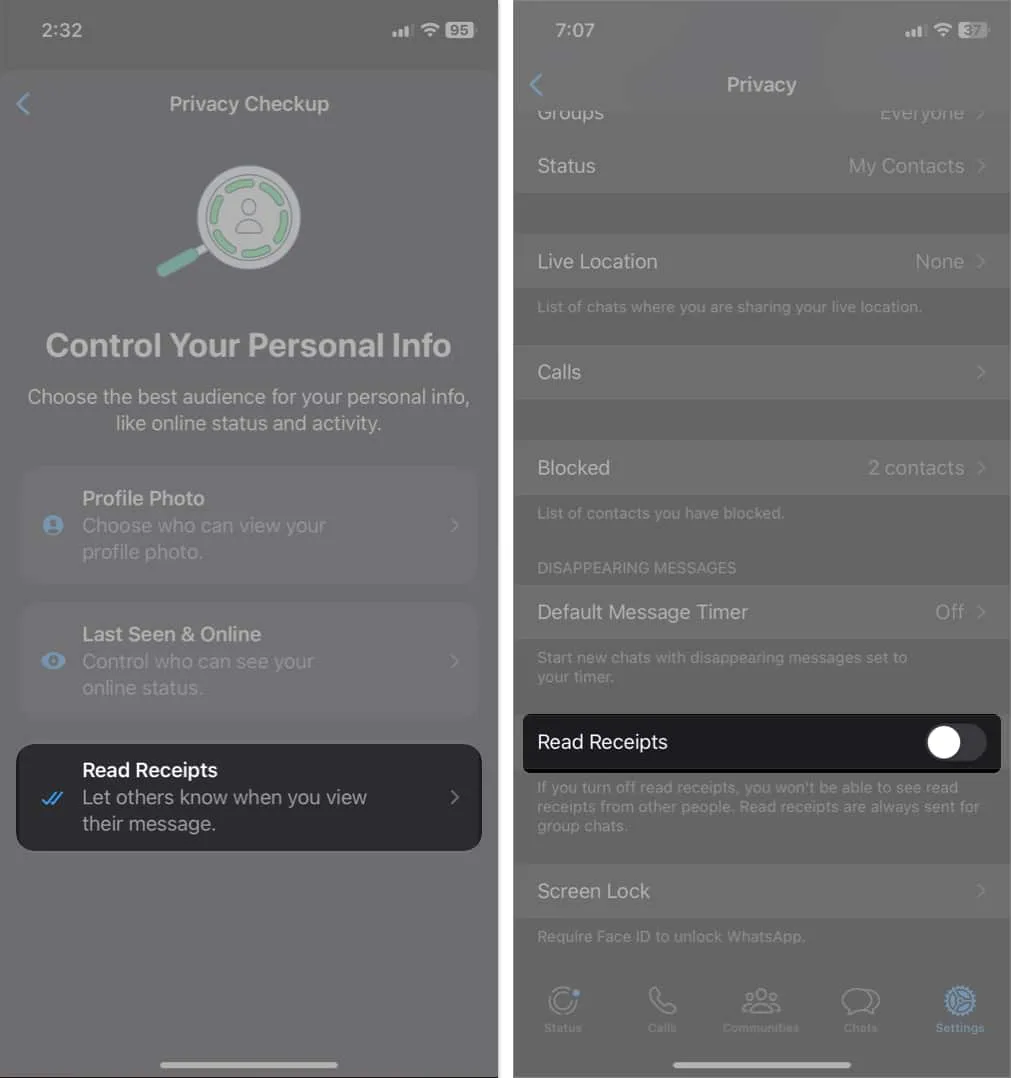
3. Fügen Sie Ihren Chats mehr Privatsphäre hinzu
Obwohl WhatsApp-Chats Ende-zu-Ende-verschlüsselt sind, können Sie sie mit den folgenden Datenschutzeinstellungen besser schützen und den Zugriff auf Ihre Nachrichten und Medien einschränken.
- Standard-Nachrichtentimer: Ihre Nachrichten verschwinden automatisch nach einer festgelegten Zeit. So kann niemand Ihre älteren Texte finden und Sie sparen Speicherplatz. Beachten Sie, dass die Einstellungen für neue Chats gelten und die vorhandenen nicht löschen.
- Tippen Sie auf Standard-Nachrichtentimer .
- Wählen Sie ein Zeitlimit aus .
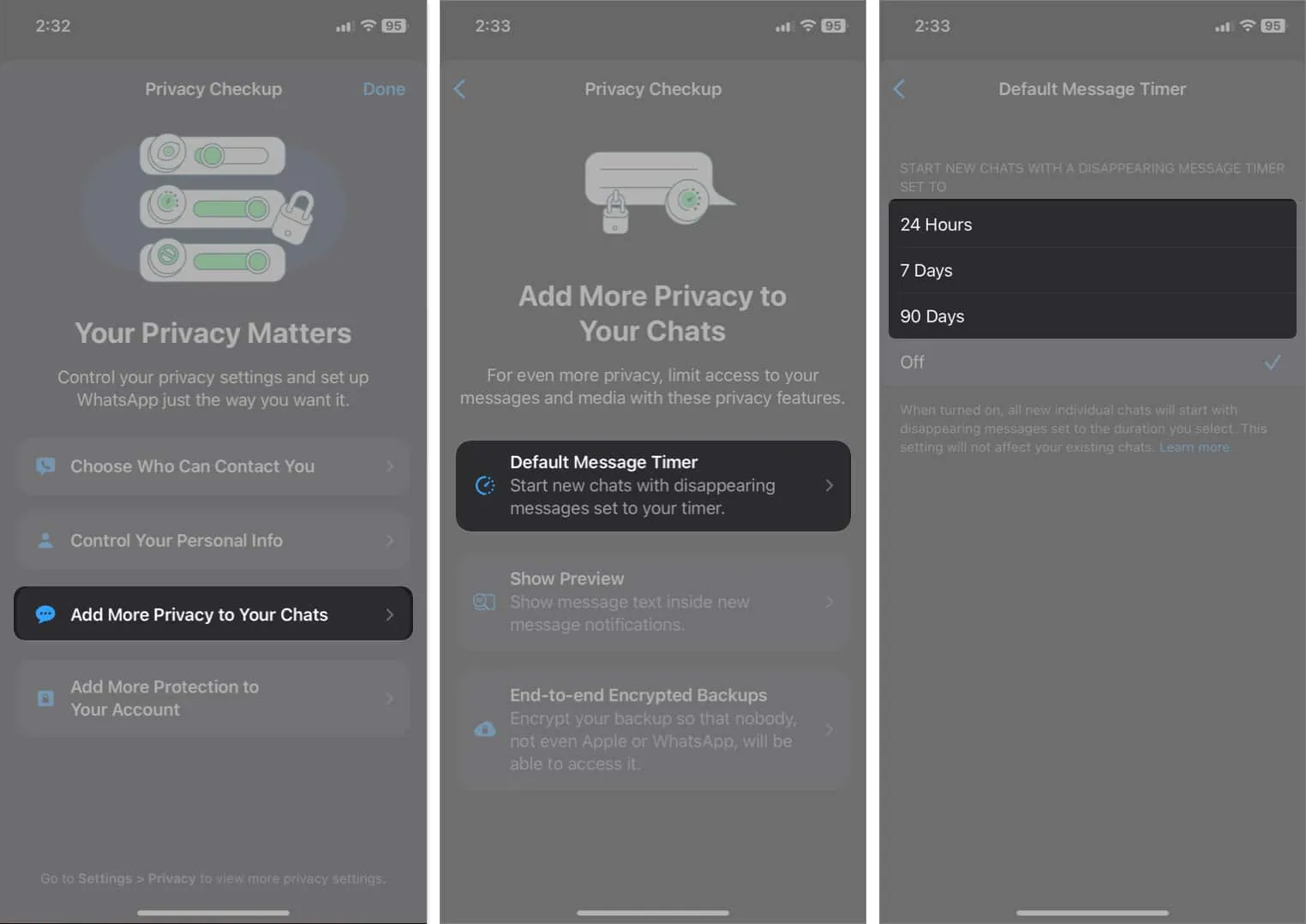
- Vorschau anzeigen: Durch Deaktivieren werden Ihre empfangenen Nachrichten in der Benachrichtigung ausgeblendet. Daher kann an öffentlichen Orten niemand Ihre Gespräche mithören.
- Tippen Sie auf Vorschau anzeigen .
- Deaktivieren Sie „Vorschau anzeigen“ .

- End-to-End-verschlüsselte Backups: Nicht nur Chats, sondern auch Ihre Chat-Backups sind jetzt sicher und geschützt. Selbst Apple und WhatsApp können Ihre Backup-Daten nicht öffnen und lesen.
- Tippen Sie zweimal auf „End-to-End-verschlüsselte Backups“ .
- Wählen Sie Einschalten .
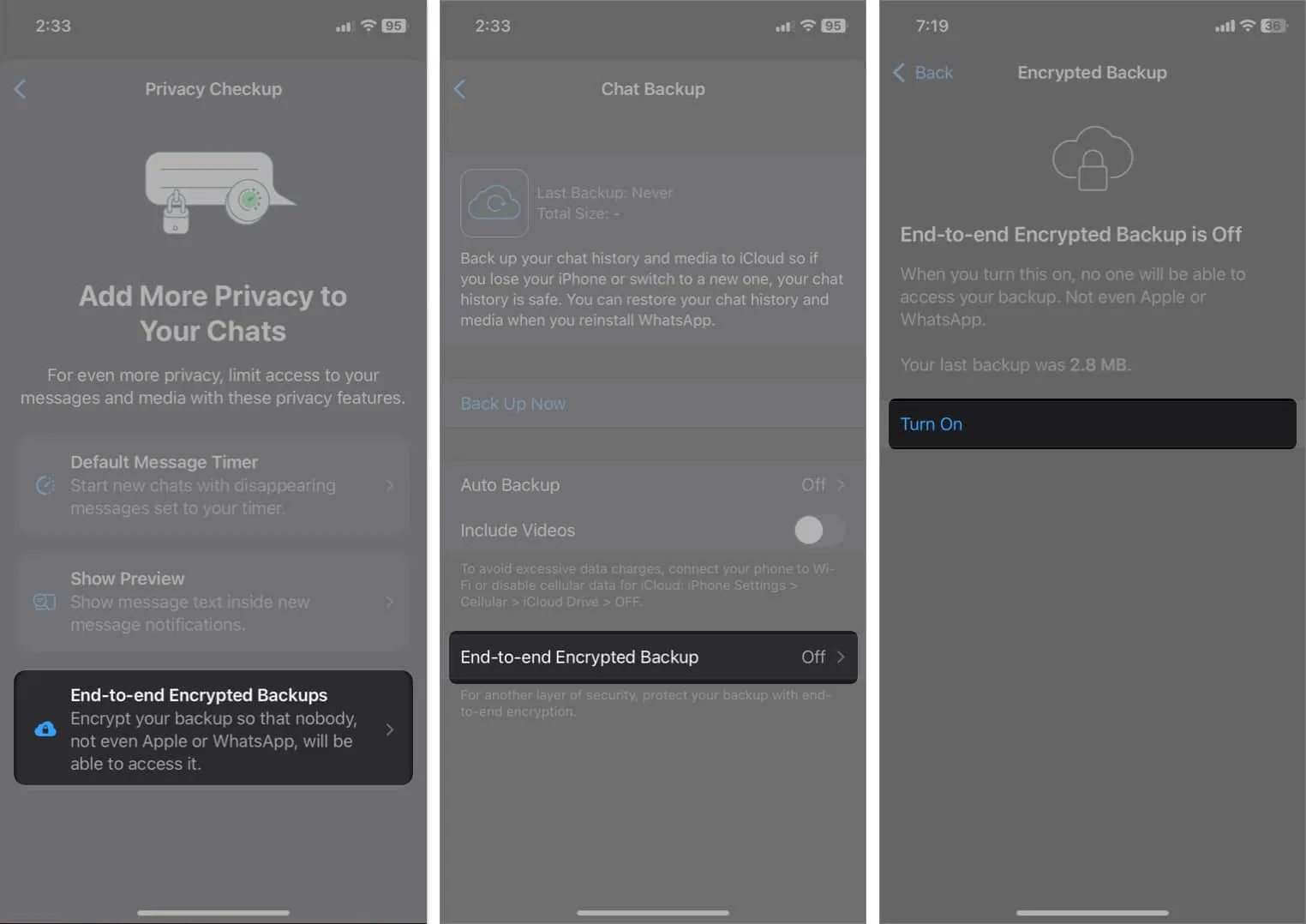
- Wählen Sie „Passwort erstellen“ .
- Geben Sie Ihr Passwort zweimal ein → Tippen Sie auf Weiter .
- Tippen Sie auf Erstellen .
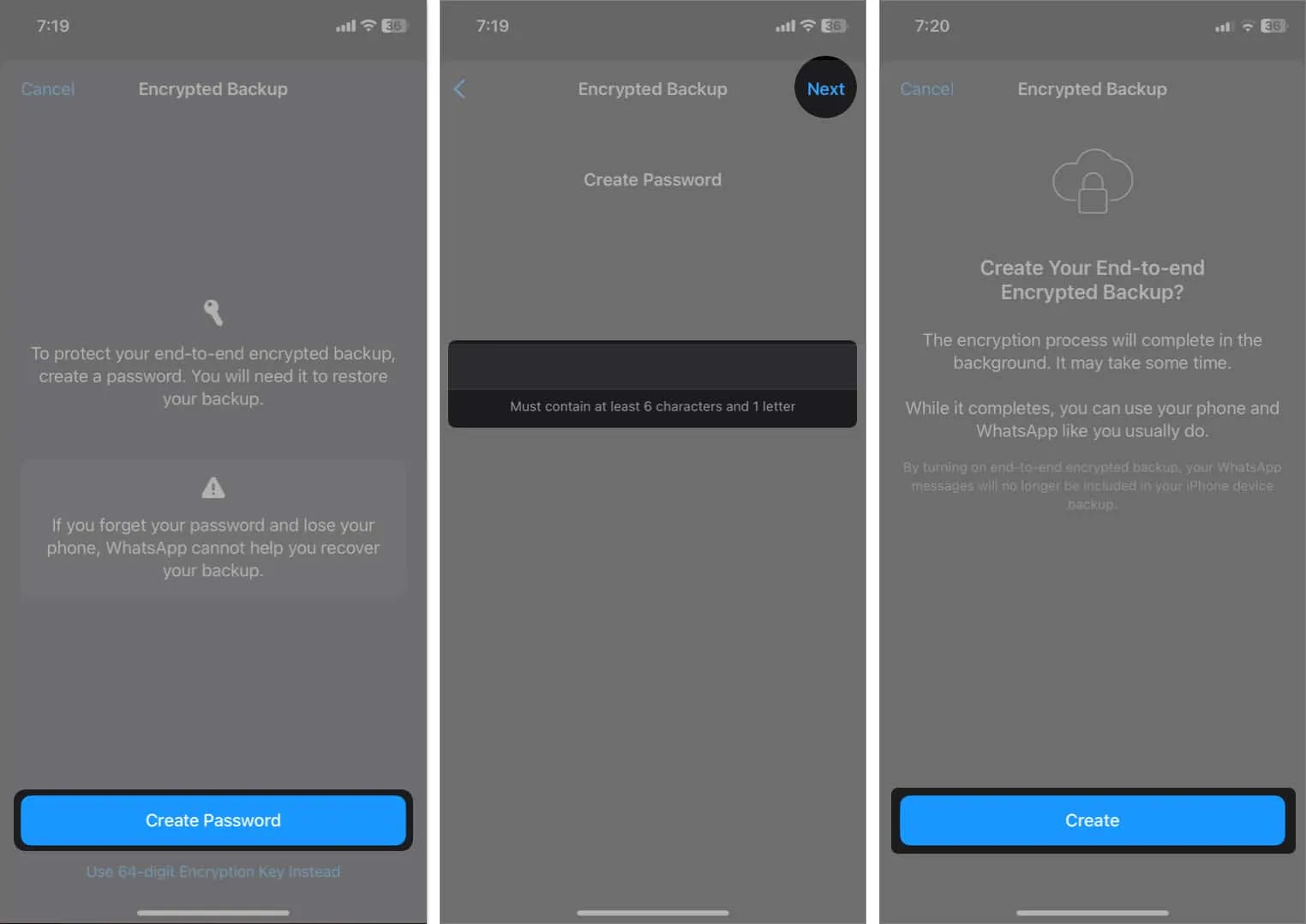
4. Fügen Sie Ihrem Konto mehr Schutz hinzu
Sie können Ihr WhatsApp-Konto vor neugierigen Blicken und Hackerangriffen schützen.
- Bildschirmsperre: Ähnlich wie bei Ihrem iPhone-Sperrbildschirm müssen Sie Ihre Gesichts-ID überprüfen, um Ihre WhatsApp zu entsperren und zu öffnen.
- Tippen Sie auf Bildschirmsperre .
- Aktivieren Sie „Face ID erforderlich“ .
- Wählen Sie ein Zeitlimit zum Entsperren Ihrer WhatsApp.
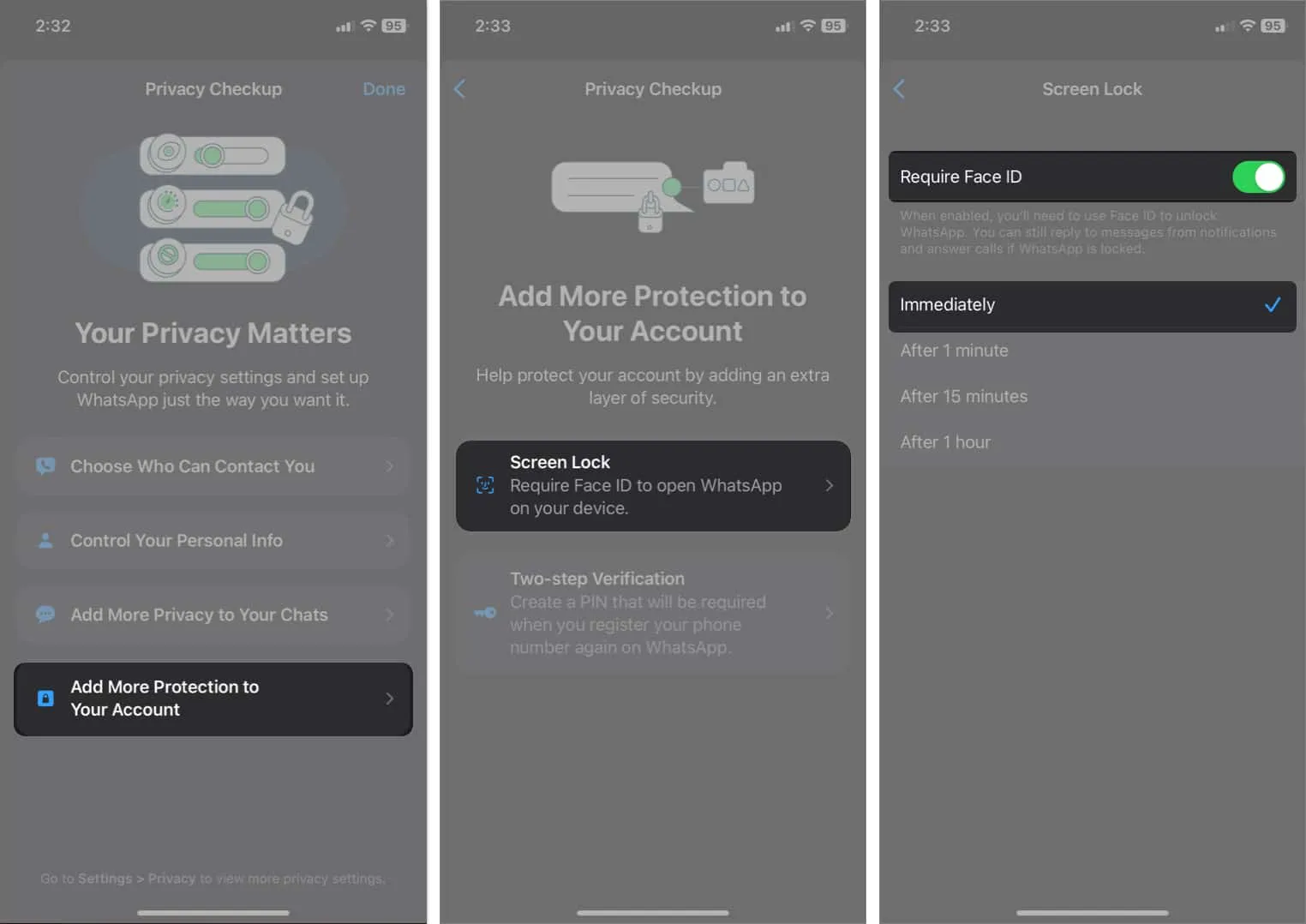
- Bestätigung in zwei Schritten: Wenn Sie auf einem neuen Telefon mit Ihrer bestehenden Nummer ein WhatsApp-Konto erstellen, erhalten Sie ein OTP zur Registrierung.
- Tippen Sie auf Zwei-Schritt-Verifizierung .
- Wählen Sie Einschalten .
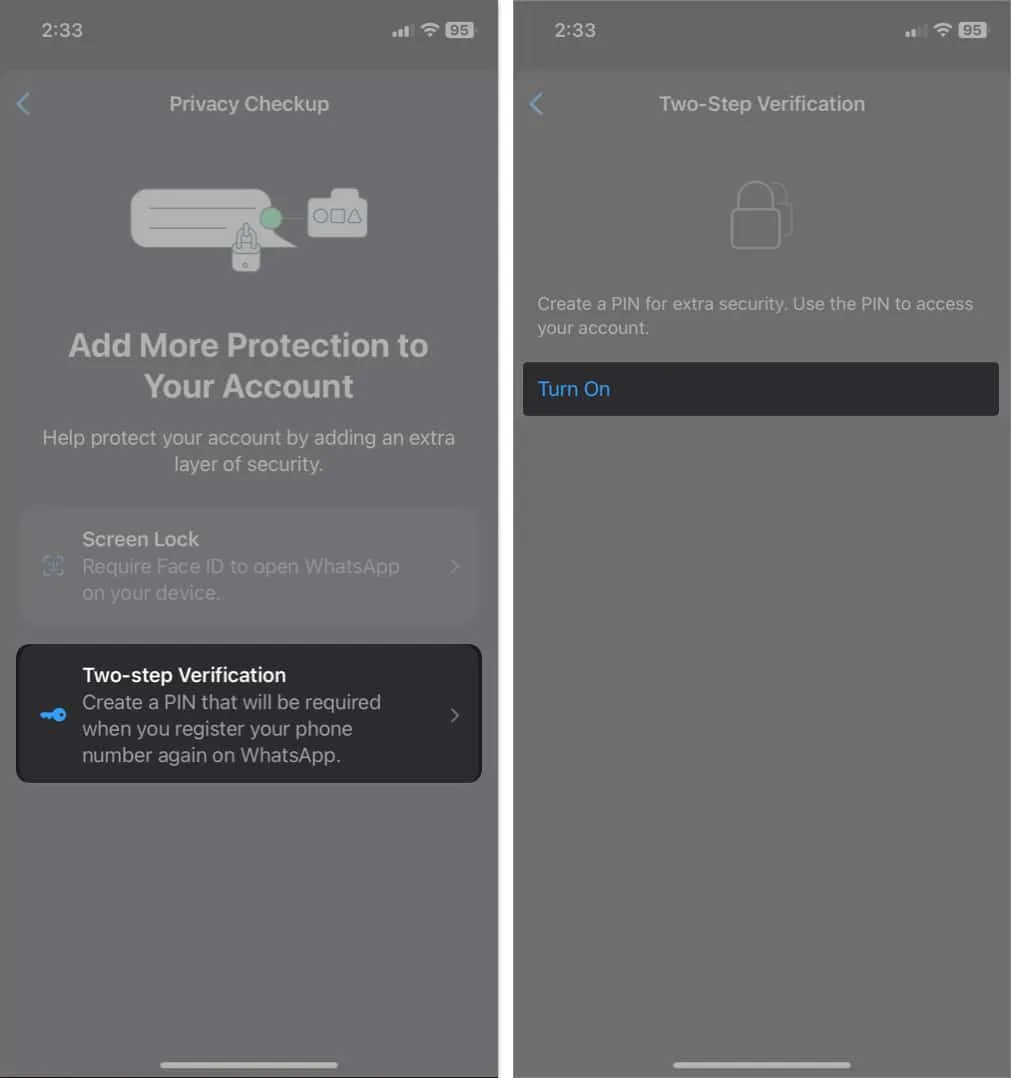
- Geben Sie zweimal eine 6-stellige PIN ein .
- Geben Sie Ihre E-Mail-Adresse für Wiederherstellungszwecke ein → Tippen Sie auf Weiter .
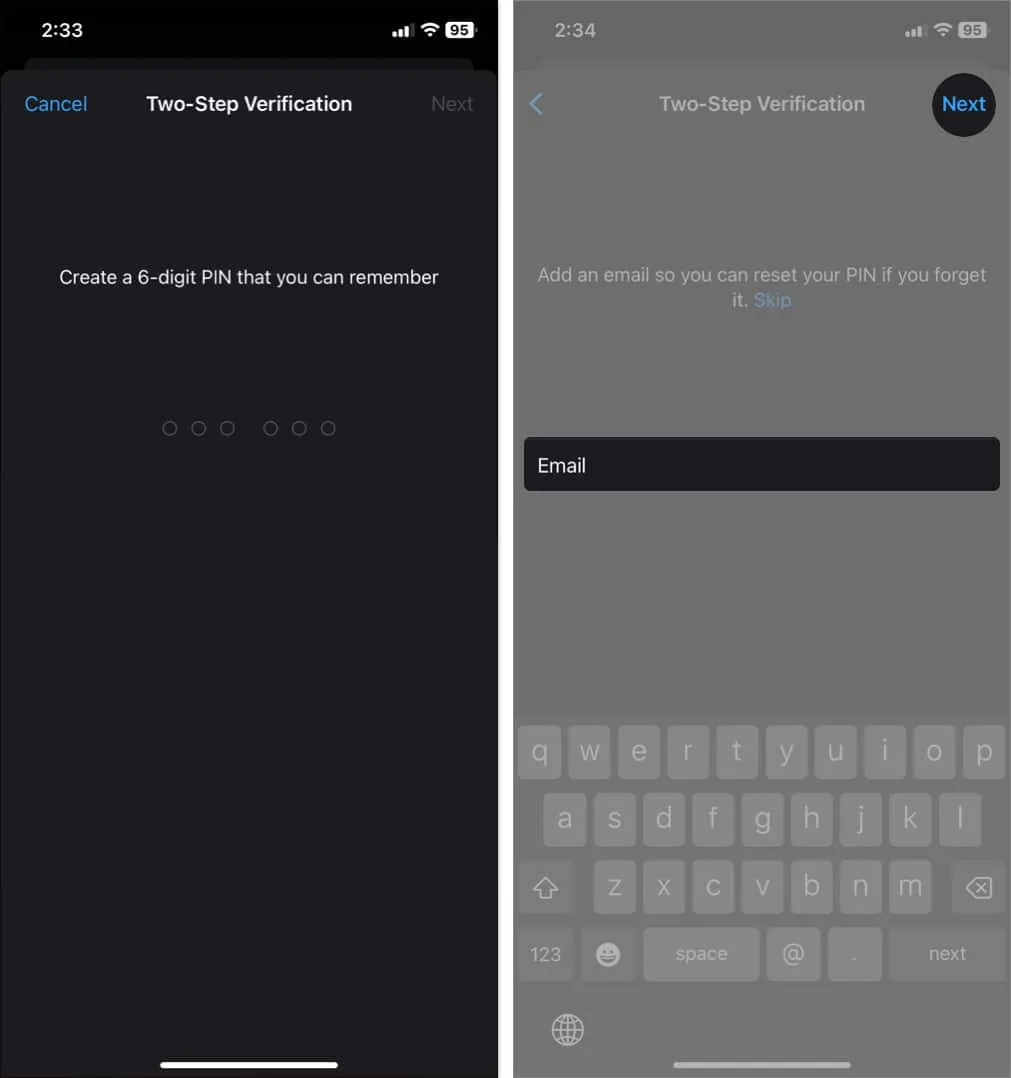
Fügen Sie Ihrer WhatsApp eine Schutzebene hinzu …
Glückwunsch! Sie haben den Datenschutz-Check auf WhatsApp für Ihr iPhone erfolgreich abgeschlossen und nehmen die Macht des Datenschutzes in Ihre Hände. Durch die Anpassung Ihrer Einstellungen können Sie nun entscheiden, wer Zugriff auf Ihre persönlichen Daten erhält. So wird sichergestellt, dass Ihre Gespräche und persönlichen Daten sicher aufbewahrt werden.
Erkunde mehr…



Schreibe einen Kommentar